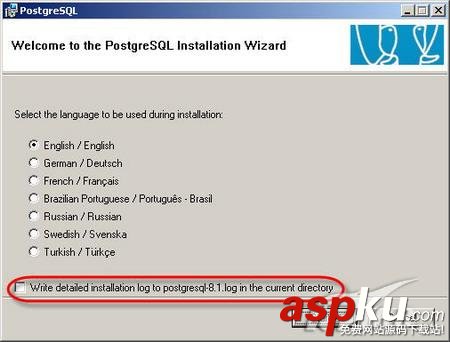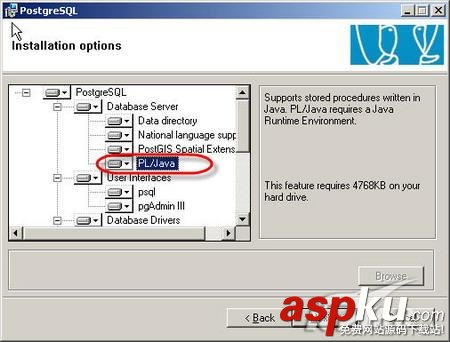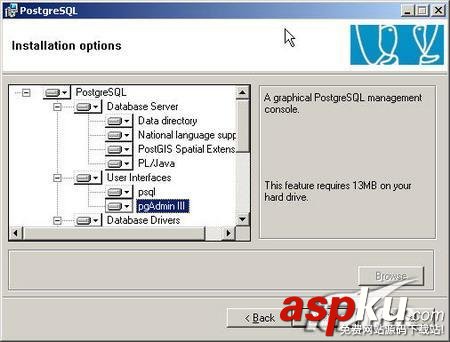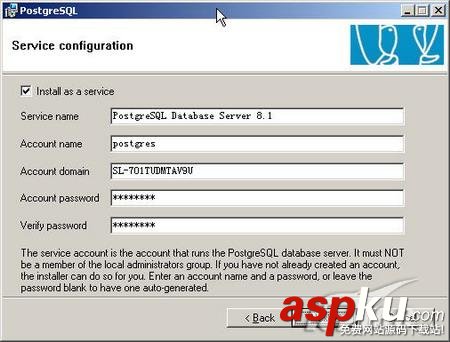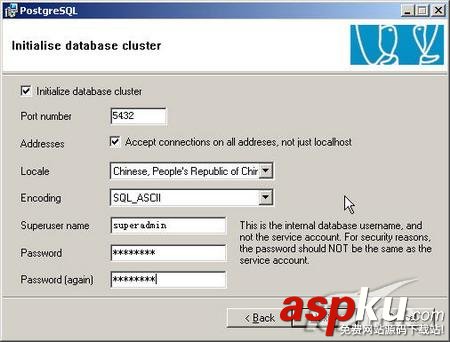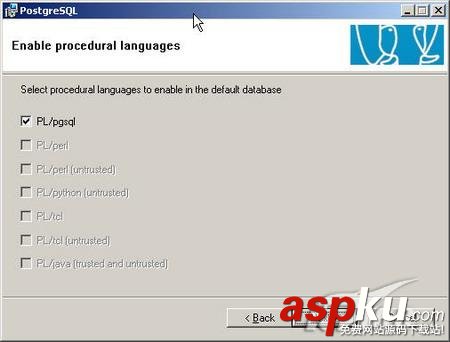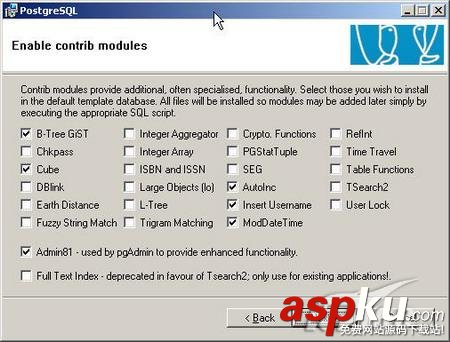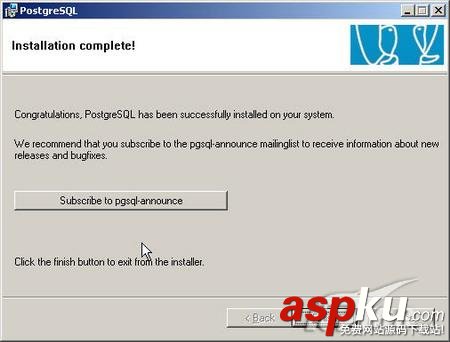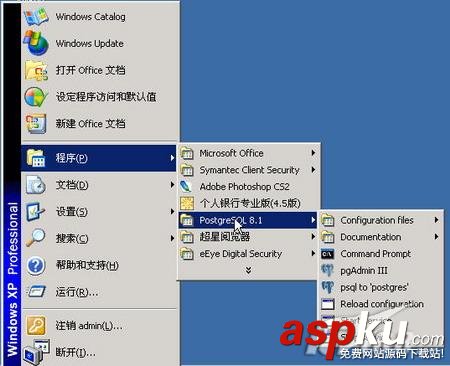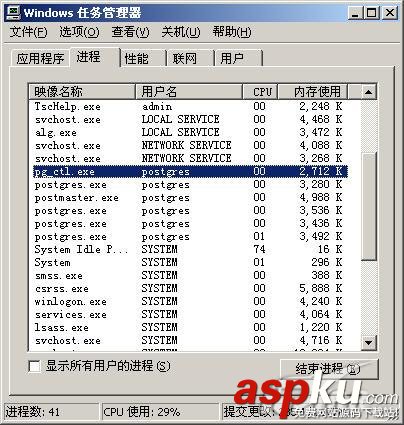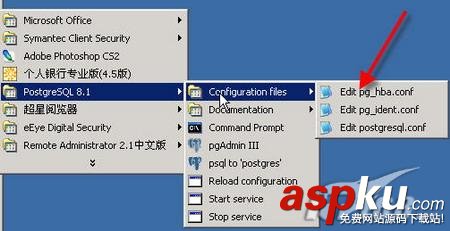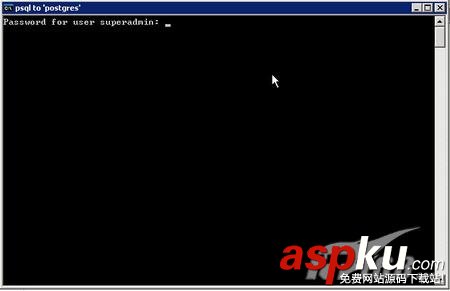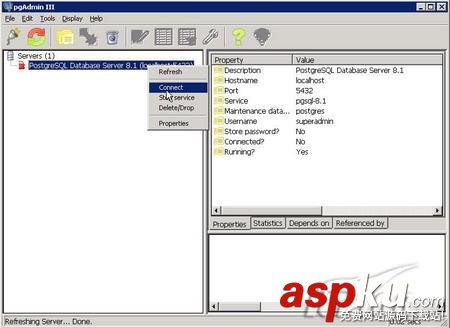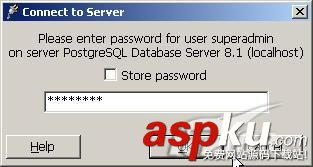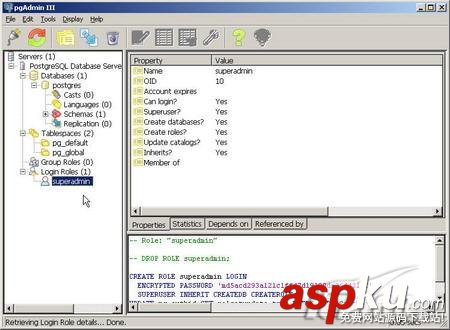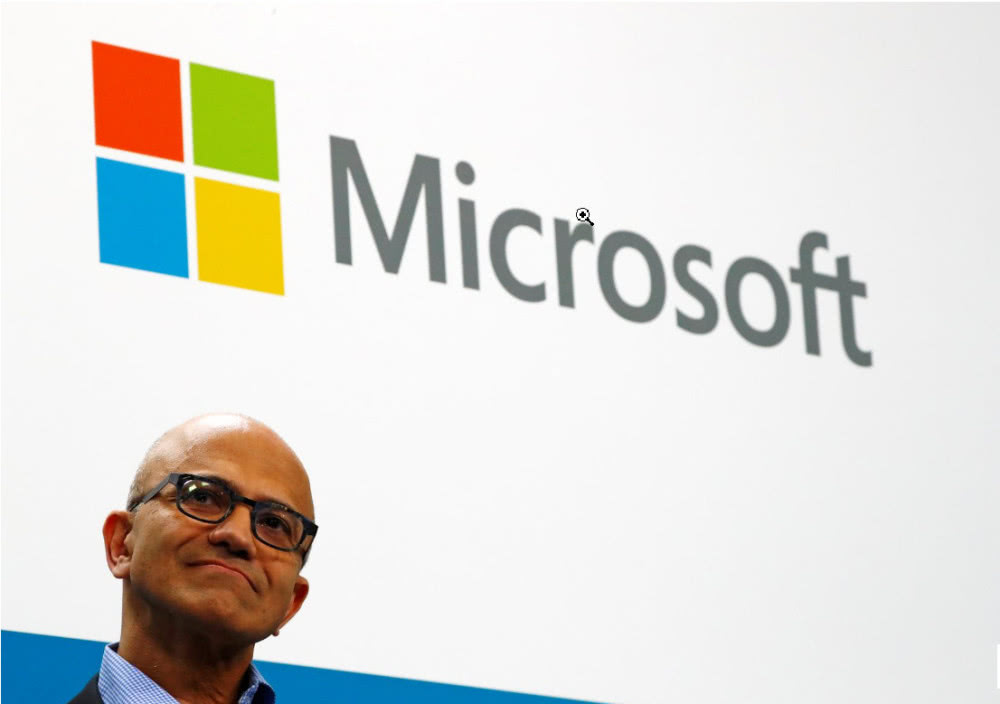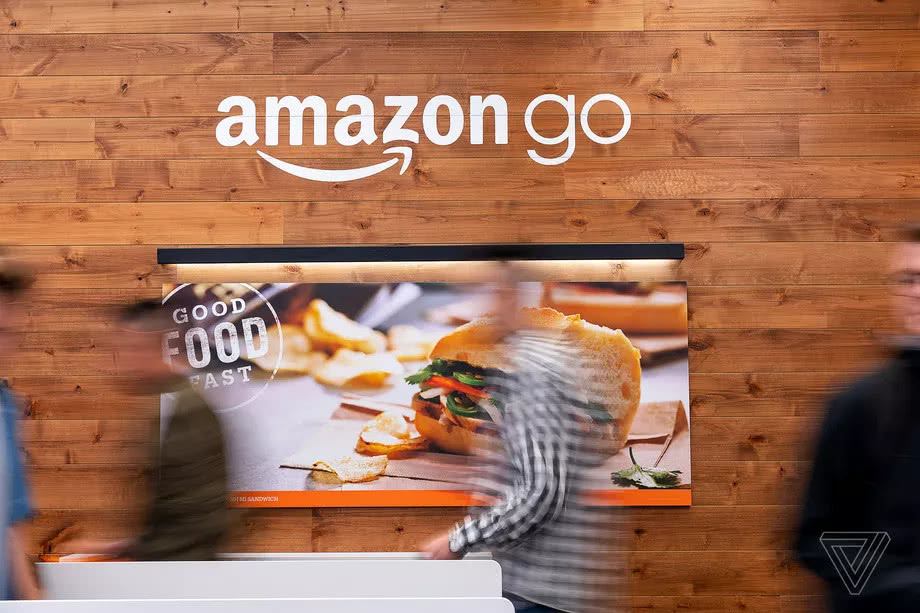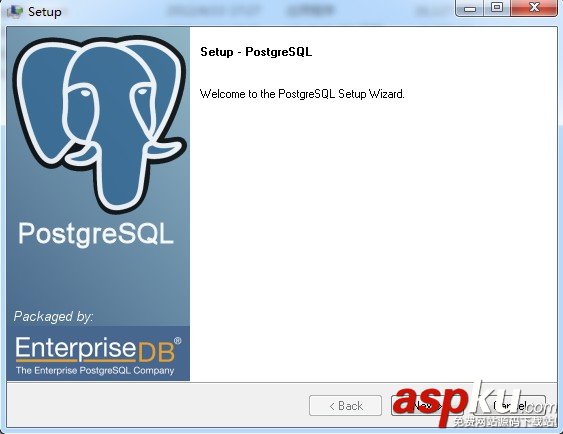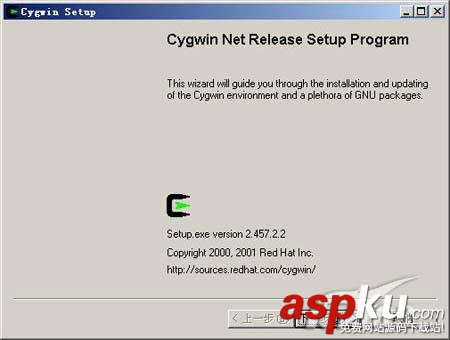現(xiàn)在談起免費數(shù)據(jù)庫,大多數(shù)人首先想到的可能是MySQL,的確MySQL目前已經(jīng)應(yīng)用在國內(nèi)很多領(lǐng)域,尤其是網(wǎng)站架設(shè)方面。但是,實際上功能最強大、特性最豐富和最復(fù)雜的免費數(shù)據(jù)庫應(yīng)該是PostgreSQL。它的很多特性正是當今許多商業(yè)數(shù)據(jù)庫例如Oracle、DB2等的前身。
其實筆者最近也是因為項目需要,接觸了一點PostgreSQL的皮毛,最近PostgreSQL又剛發(fā)布了8.1版本,筆者結(jié)合網(wǎng)上各位高手的經(jīng)驗談一點自己的安裝心得,和才開始接觸PostgreSQL的新手朋友共同學(xué)習(xí)。
從PostgreSQL 8.0開始,就已經(jīng)正式支持Windows了,在這之前,如果你想在Windows上安裝PostgreSQL,要借助于Cygwin等模擬Unix環(huán)境的工具來實現(xiàn),因此在穩(wěn)定性和性能上都要低于Linux上安裝版本。廢話少說,讓我們轉(zhuǎn)入正題。
下載PostgreSQL for Windows
登錄http://www.postgresql.org/ftp/,下載最新版,支持多語言安裝。
開始安裝
下載安裝文件到本地后,先用解壓縮工具把壓縮包解開,然后像安裝其他Windows應(yīng)用程序一樣,雙擊postgresql-8.1.msi就可以開始安裝向?qū)Я恕?/p>
首先是選擇安裝過程中使用的語言,筆者找了一邊沒有找到中文,只好選擇還能看得懂得英文^_^。另外,你可以選擇最下面得選項以把詳細的安裝日志寫到當前安裝目錄,以備排查安裝故障,也可以閱讀一下了解它的安裝過程。
| 選擇安裝語言 |
點下一步就是選擇安裝內(nèi)容的選項了,其中分四大部分,分別是數(shù)據(jù)庫服務(wù)器端、用戶界面、數(shù)據(jù)庫驅(qū)動和開發(fā)模塊。你可以根據(jù)需要選擇安裝。筆者為了了解更多的東西,就把四部分全部裝全了。另外此處要注意的是數(shù)據(jù)目錄選項只能安裝在NTFS格式的分區(qū),如果你要安裝在其他格式的分區(qū)的話,需要在安裝完后,手動運行Initdb.exe。
| 選擇安裝選項1 |
| 選擇安裝選項2 |
小提示:如果你喜歡用圖形界面來管理操作數(shù)據(jù)庫得話,在用戶界面里可以選擇安裝pgAdminIII。
接下來是服務(wù)配置,你可以把該數(shù)據(jù)庫服務(wù)器作為Windows的一個系統(tǒng)服務(wù)運行,這也是Postgresql開始真正支持Windows安裝的一個體現(xiàn)(如下圖)。
| 選擇安裝為服務(wù) |
在此設(shè)置服務(wù)名,還有運行該服務(wù)的Windows帳號。你可以輸入一個已有帳號,也可以輸入一個目前并不存在的帳號,讓安裝程序自動建立這個帳號。Account domain項代表你計算機上的完整計算機名稱,這可以到“我的電腦”——>右擊屬性——>計算機名,在里面內(nèi)容中有個完整計算機的名稱(如我機器上的:cao-393d0fd737d),將它復(fù)制,名稱最后的那一點不要也復(fù)制上了,粘貼到Account domain項中(注意只能用快截鍵Ctrl+V粘貼)。
| 自動創(chuàng)建帳號 |
創(chuàng)建帳號完畢后,就是要配置數(shù)據(jù)庫的監(jiān)聽端口、連接許可,及本地區(qū)域和超級用戶的設(shè)置了。其中要注意的是Port number代表配置數(shù)據(jù)庫PostgreSQL的監(jiān)聽端口;Locale項可以在下拉列表中選(Chinese,People's Republic of China )代表本地區(qū)域;Addresses(連接許可)可選也可以不選;Encoding項在下拉列表中選UTF-8編碼(關(guān)鍵);Superuser name代表PostgreSQL的用戶名,自己可以自行改動,也可以默認(建議改為自己喜歡的名稱吧);Password進入PostgreSQL所需的密碼(不能為空,必須四位以上);Password(again)確認你的密碼,(這兒建立的超級帳號是數(shù)據(jù)庫管理員用戶,注意與前面的服務(wù)帳號區(qū)別。注意這個對話框只有你在上一步選擇了讓PostgreSQL作為一個系統(tǒng)服務(wù)運行才會出現(xiàn)。
| 初始化數(shù)據(jù)庫設(shè)置 |
點擊下一步后,會彈出一個遠程連接的選項,提示本地連接數(shù)據(jù)庫默認都可以被接受,但是如果想讓遠程計算機也能連接到數(shù)據(jù)庫的話,你需要在安裝完成后,單獨設(shè)置pg_hba.conf文件,具體設(shè)置我們在后面再說明。
選擇在默認創(chuàng)建的測試數(shù)據(jù)庫template1中激活的過程語言,PL/perl需要ActiveState Perl 5.8的安裝支持,PL/python則Python 2.3的支持,我這兒只選擇了pgsql了。注意這個對話框只有你在選擇了讓PostgreSQL作為一個系統(tǒng)服務(wù)運行,并且選擇了初始化數(shù)據(jù)庫組件后才會出現(xiàn)。
| 選擇過程語言 |
選擇在測試數(shù)據(jù)庫template1中激活的模塊,所有的擴展文件都是會被安裝上,這一步只是選擇在你所有的數(shù)據(jù)庫中默認激活哪些模塊。這些擴展模塊能提供一些增強的功能。
| 選擇加載擴展模塊 |
ok,至此安裝配置參數(shù)就已經(jīng)配完了,你只需要點下一步等待安裝完成就可以了,PostgreSQL安裝速度極快,根據(jù)機器不同時間略有不同。最后出現(xiàn)安裝成功界面。
| 開始安裝 |
| 安裝結(jié)束界面 |
| 安裝后程序菜單 |
| 安裝后進程 |
PostgreSQL出于安全考慮,默認是拒絕所有遠程客戶端的連接的,如果你要想遠程登錄服務(wù)器端的話,需要設(shè)置pg_hba.conf,從開始菜單-->程序-->Postgresql 8.1-->configuration files中選擇編輯pg_hba.conf。
| 編輯pg_hba.conf |
修改為如下內(nèi)容:
# IPv4 local connections:
host all all 127.0.0.1/32 md5
host all all 192.168.9.226/32 md5
這樣表示本機和192.168.9.226這臺機器可以通過經(jīng)過MD5加密的密碼連接數(shù)據(jù)庫。通過修改IP地址的掩碼,也可以允許哪一個段的地址可以連接服務(wù)器。另外,認證方式MD5還可以改為trust,表示完全信任這個地址的連接(這一點在調(diào)試程序時比較方便)。改為password,表示通過密碼連接,但是密碼以明文方式發(fā)送。設(shè)置完后,需要重新啟動PostgreSQL才能生效。
客戶端連接測試
經(jīng)過上面的安裝和設(shè)置,一個最簡單的PostgreSQL數(shù)據(jù)庫服務(wù)器就已經(jīng)建立起來了,接下來我們看看我們?nèi)绾卧谶@個數(shù)據(jù)庫服務(wù)器上實現(xiàn)以下幾個建達的任務(wù):1.新建、刪除一個數(shù)據(jù)庫;2.新建、刪除一個表。
通過上面的安裝過程,有兩種方式可以用來訪問操作數(shù)據(jù)庫。
通過psql to postgres方式
從開始菜單-->程序-->Postgresql 8.1-->psql to postgres,輸入安裝時指定的超級用戶的密碼,如下圖
| 輸入密碼 |
輸入密碼后,進入命令行界面
| psql操作界面 |
輸入create database mydb;創(chuàng)建一個數(shù)據(jù)庫mydb;通過drop database mydb刪除不想要的數(shù)據(jù)庫mydb;
通過create table myfirsttb(firstcol integer,secondcol text);創(chuàng)建一個表myfirsttb,通過drop table myfirsttb;刪除表myfirsttb。
更多的命令請到http://www.pgsqldb.org查詢相關(guān)文檔。
通過圖形化工具pgAdmin來管理數(shù)據(jù)庫
從開始菜單-->程序-->Postgresql 8.1-->pgAdmin III,如下圖
| 圖形化界面 |
右鍵點擊PostgreSQL Database Server 8.1(localhost:5432),點擊連接(connect),由于我在pg_hba.conf中設(shè)置本地連接也要通過密碼,彈出如下對話框。
| 輸入超級用戶的口令窗口 |
輸入超級用戶口令,進入圖形化管理界面
| 圖形化管理界面 |
在這兒你可以輕松直觀的管理數(shù)據(jù)庫,具體俺就不多說了。
另外通過其他的一些圖像化管理工具也可以管理操作PostgreSQL數(shù)據(jù)庫,例如用EMS PostgreSQL Manager (http://www.sqlmanager.net/en/)進行管理。
從安裝過程來看,在Windows上安裝PostgreSQL已經(jīng)是一件很簡單的事了,即時是像筆者一樣新手也可以根據(jù)向?qū)С晒Π惭b,你可以在沒有管理權(quán)限的情況下進行安裝。因為這是支持Windows(沒有Cygwin)的PostgreSQL 版本,PostgreSQL 作為服務(wù)安裝,在機器重啟之后可以沒有問題的啟動。
PostgreSQL 的最小資源需求非常低。例如在遠程連接的時候,打開網(wǎng)絡(luò)瀏覽器和MS-Word ,可以看到在測試機器上面沒有受到任何影響。
如果說到不足之處,由于使用PostgreSQL的用戶還不像使用MySQL的用戶那么廣泛,因此這方面網(wǎng)上交流的論壇還不是很活躍,對新手的入門是一個障礙。相信這一點也會逐漸改善。